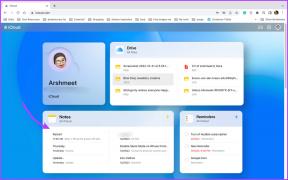Microsoft Edge में निजी मोड में एक्सटेंशन कैसे सक्षम करें
अनेक वस्तुओं का संग्रह / / November 29, 2021
यदि आप एक हैं माइक्रोसॉफ्ट एज के शौकीन उपयोगकर्ता, आपको एज एक्सटेंशन का महत्व पता होना चाहिए। पॉकेट और लास्टपास जैसे एक्सटेंशन न केवल आपको एक सहज ब्राउज़िंग सत्र प्रदान करते हैं, वे आपको बनने में भी मदद करते हैं अधिक उत्पादक. वे जितने महत्वपूर्ण हैं, एज ब्राउज़र के निजी मोड में डिफ़ॉल्ट रूप से एक्सटेंशन सक्षम नहीं होते हैं।

एज का निजी मोड हमें विभिन्न से सुरक्षित रखता है ट्रैकिंग उपकरण. आमतौर पर, वेबसाइटें एक निश्चित मात्रा में डेटा एकत्र करती हैं। यह डेटा आपका आईपी पता, स्थान, ब्राउज़र संस्करण आदि हो सकता है। संक्षेप में, यह कुछ भी हो सकता है। और वह तब होता है जब निजी मोड बचाव के लिए आता है।
यह आपको अपने डिजिटल पदचिह्न को पीछे छोड़े बिना इंटरनेट पर स्वतंत्र रूप से सर्फ करने देता है। हालाँकि, जैसा कि मैंने ऊपर कहा, एक्सटेंशन इनप्राइवेट मोड में काम नहीं करते हैं, और कभी-कभी यह एक बहुत बड़ा बमर हो सकता है। मान लीजिए, उदाहरण के लिए, आपने पॉकेट को सक्षम किया है और आप निजी तौर पर ब्राउज़ करते समय भी इसे सक्षम करना चाहते हैं।
एक्सटेंशन निजी मोड में काम नहीं करते हैं, और कभी-कभी यह एक बहुत बड़ी समस्या हो सकती है
आज की इस पोस्ट में, हम आपको एक सरल ट्रिक दिखाएंगे जिसके उपयोग से आप Microsoft Edge में InPrivate मोड में भी एक्सटेंशन को सक्षम कर सकते हैं।
महत्वपूर्ण लेख: कृपया ध्यान दें कि एज के इनप्राइवेट मोड में एक्सटेंशन को सक्षम करने का विकल्प विंडोज 10 के सभी बिल्ड पर उपलब्ध नहीं है। यह केवल बिल्ड पोस्ट 17074 पर उपलब्ध है।
चरण 1: इससे पहले कि हम व्यवसाय शुरू करें, जांच लें कि क्या विचाराधीन एक्सटेंशन सक्षम किए गए हैं।

ऊपरी-दाएं कोने में क्षैतिज तीन-बिंदु मेनू पर क्लिक करें, नीचे स्क्रॉल करें और एक्सटेंशन चुनें। अपने इच्छित एक्सटेंशन सक्षम करें.

चरण 2: विवरण पृष्ठ खोलने के लिए एक्सटेंशन पर क्लिक करें। एक बार अंदर जाने के बाद, अनुमति दें इनप्राइवेट ब्राउज़िंग के विकल्प की जाँच करें। इतना ही!

अब, आपको बस एक नई इन-प्राइवेट विंडो खोलनी है और जांचना है कि पता बार के बगल में एक्सटेंशन दिखाई दे रहा है या नहीं। अन्य एक्सटेंशन के लिए चरणों को दोहराएं और आपको क्रमबद्ध किया जाएगा! इन-प्राइवेट मोड में उतनी ही आसानी से ब्राउज़ करने के लिए तैयार हो जाएं जितना आप मुख्य विंडो पर करते हैं।

क्या निजी ब्राउज़िंग वास्तव में निजी है?
हालांकि ब्राउज़र (और कुछ मामलों में पीसी) कुकीज़, अस्थायी फ़ाइलों जैसी कुछ जानकारी संग्रहीत करता है, और आपके द्वारा देखी गई साइटों का इतिहास, जैसे ही आप InPrivate को बंद करते हैं, वे हटा दी जाती हैं ब्राउज़र।
ऐसा कहने के बाद, निजी ब्राउज़िंग 100% निजी नहीं है। यह आपको एक अदृश्य लबादे (हैलो, हैरी पॉटर) के नीचे नहीं रखने वाला है।

हालांकि यह एक अलग ब्राउज़र सत्र की तरह है, फिर भी आपके वेब व्यवहार और गतिविधियों की निगरानी की जा सकती है। इसके अलावा, यदि आपका पीसी किसी तरह स्पाइवेयर से प्रभावित है या आपकी गतिविधियों की निगरानी के लिए कुछ व्यवस्थापक-स्थापित सॉफ़्टवेयर है, तो भी आपकी ऑनलाइन गतिविधियों को ट्रैक किया जा सकता है।
यदि आप अपनी गोपनीयता के बारे में पागल हैं, तो ज्ञात वीपीएन सेवा का उपयोग करना सबसे प्रभावी तरीकों में से एक है।
बोनस युक्ति: डिफ़ॉल्ट खोज इंजन बदलें
माइक्रोसॉफ्ट बिंग निस्संदेह एक बेहतरीन सर्च इंजन है। हालाँकि, यदि आप मुझसे पूछें, तो इसमें Google खोज के आकर्षण का अभाव है, न कि उस सहजता का उल्लेख करने के लिए जिसके साथ Google आपकी आवश्यकताओं के अनुरूप परिणाम प्रस्तुत करता है.
यदि आप मेरे जैसे ही विचार साझा करते हैं, तो डिफ़ॉल्ट खोज इंजन को एज में Google पर स्विच करने का एक अच्छा तरीका है। आपको बस इतना करना है कि निम्नलिखित चरणों का पालन करें।
चरण 1: एज खोलें और सर्च बार पर Google.com टाइप करें।
चरण 2: टॉप-राइट कॉर्नर पर तीन हॉरिजॉन्टल डॉट्स पर क्लिक करें। एक बार अंदर जाने के बाद Settings पर क्लिक करें।

अब, नीचे स्क्रॉल करें और उन्नत सेटिंग्स देखें चुनें।
चरण 3: आगे स्क्रॉल करें जब तक कि आप उस विकल्प पर न पहुंच जाएं जो कहता है Bing. के साथ पता बार में खोजें और चेंज सर्च इंजन पर क्लिक करें।

चरण 4: Google खोज का चयन करें और डिफ़ॉल्ट के रूप में सेट करें पर टैप करें।

अब से, Google खोज की सुगमता का आनंद लें। संक्षिप्त और सरल, देखें।
सब तैयार?
तो, यह था कि आप Microsoft Edge में इनप्राइवेट मोड में एक्सटेंशन को कैसे सक्षम कर सकते हैं। खोज क्वेरी कभी-कभी बहुत शर्मनाक हो सकती हैं और वह तब होता है जब इनप्राइवेट मोड हमेशा मददगार बीएफएफ लगता है।
आप निजी मोड में किस एक्सटेंशन का उपयोग करना पसंद करेंगे? चलो टिप्पड़ियों के अनुभाग से पता करते हैं।
आपका ब्राउज़र आपके सिस्टम के OS, IP पते, ब्राउज़र और ब्राउज़र प्लग इन और ऐड-ऑन का भी ट्रैक रखता है।